كيفية إعادة التطبيق إلى الشاشة الرئيسية على iPhone
منوعات / / July 02, 2022

iPhone من شركة Apple Inc. هو خط من الهواتف الذكية يجمع بين الهاتف المحمول والكاميرا الرقمية ومشغل الموسيقى وتكنولوجيا الكمبيوتر الشخصي. تحظى أجهزة iPhone بشعبية كبيرة بين مستخدمي Apple بسبب تصميمها الأنيق والحديث. غالبًا ما يواجه مستخدمو iPhone العديد من الاستفسارات حول كيفية إعداد هواتفهم والاستفادة من الميزات المختلفة. إذا كنت شخصًا يبحث عن نصائح حول كيفية إعادة التطبيق إلى الشاشة الرئيسية على iPhone ، فنحن نقدم لك دليلًا عمليًا سيعلمك الشيء نفسه مع الخطوات التفصيلية. بالإضافة إلى ذلك ، ستتعرف أيضًا على كيفية إنشاء اختصار للتطبيق على الشاشة الرئيسية لـ iPhone. لذا ، فلنبدأ بالمقال.

محتويات
- كيفية إعادة التطبيق إلى الشاشة الرئيسية على iPhone
- كيفية إعادة التطبيق إلى الشاشة الرئيسية على iPhone؟ كيف يمكنني استعادة التطبيق على الشاشة الرئيسية لجهاز iPhone الخاص بي؟
- كيف يمكنني تخصيص الشاشة الرئيسية لجهاز iPhone الخاص بي؟
- كيف يمكنك تغيير شاشة iOS 14 الرئيسية؟
- كيف يمكنني تعديل شاشتي الرئيسية على نظام Android؟
- لماذا لا يسمح لي iPhone بالانتقال إلى شاشتي الرئيسية؟
كيفية إعادة التطبيق إلى الشاشة الرئيسية على iPhone
يمكنك إضافة أي تطبيق إلى شاشة iPhone الرئيسية من ملف درج التطبيق أو المكتبة. استمر في القراءة للعثور على الخطوات اللازمة لفعل الشيء نفسه مع التوضيح المناسب لمساعدتك على الفهم بشكل أفضل.
ملحوظة: تم تنفيذ الطرق التالية على iPhone 11 ، الإصدار 15.5.
كيفية إعادة التطبيق إلى الشاشة الرئيسية على iPhone؟ كيف يمكنني استعادة التطبيق على الشاشة الرئيسية لجهاز iPhone الخاص بي؟
للحصول على التطبيقات المطلوبة على الشاشة الرئيسية لجهاز iPhone الخاص بك ، قم بما يلي:
1. اضغط على شريط البحث على جهاز iPhone الخاص بك.

2. ابحث عن ملف التطبيق المطلوب.
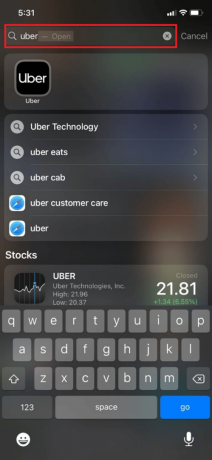
3. اضغط مع الاستمرار على أيقونة التطبيق حتى أ قائمة الطعام يعرض ، ثم اضغط على أضف الصفحة الرئيسية، كما هو مبين أدناه.

اقرأ أيضا: كيفية استخدام Ping على iPhone
كيف يمكنني تخصيص الشاشة الرئيسية لجهاز iPhone الخاص بي؟
يمكنك بسهولة تخصيص شاشة iPhone الرئيسية الخاصة بك عن طريق إضافة عناصر واجهة مستخدم وإزالة التطبيقات وإضافتها. يمكنك أيضًا إنشاء اختصار للتطبيق على الشاشة الرئيسية. اتبع الخطوات الواردة أدناه لإجراء تخصيصات مختلفة على شاشة iPhone الرئيسية الخاصة بك:
أ. إزالة التطبيقات:
1. من الشاشة الرئيسية، اضغط مع الاستمرار على مساحة فارغة حتى تبدأ أيقونات التطبيق في الاهتزاز.
2. اضغط على إزالة (-)أيقونة من التطبيق الذي تريد إزالته ، كما هو موضح أدناه.

3. انقر على إزالة من الشاشة الرئيسية.

ب. إضافة تطبيقات:
1. لإضافة الحاجيات ، اضغط على إضافة (+) أيقونة من الزاوية العلوية اليسرى للشاشة ، كما هو موضح.
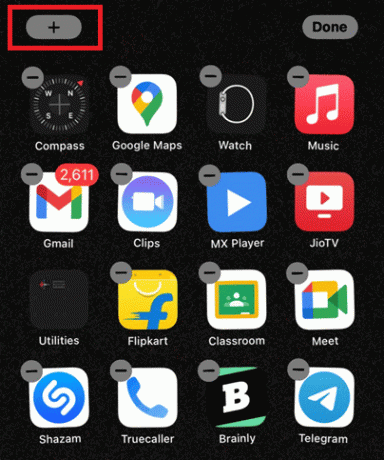
2. اختر ال الحاجيات المطلوبة التي تريد عرضها.
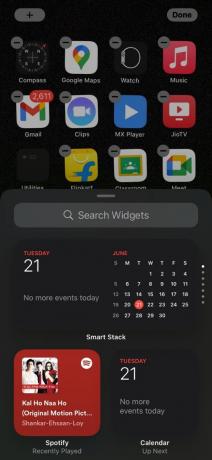
ج. إنشاء اختصار للتطبيق:
1. لإنشاء اختصار تطبيق على الشاشة الرئيسية ، ابحث وانقر على ملف الاختصارات من شريط بحث الأدوات.
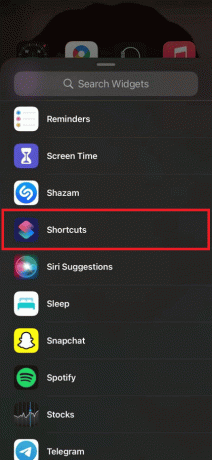
2. اضغط على إضافة (+) أيقونة من الزاوية العلوية اليمنى ، كما هو موضح أدناه.
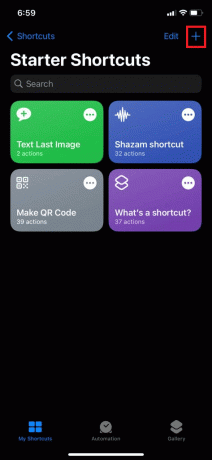
3. اكتب ما تريده اسم الاختصار واضغط على افتح التطبيق.
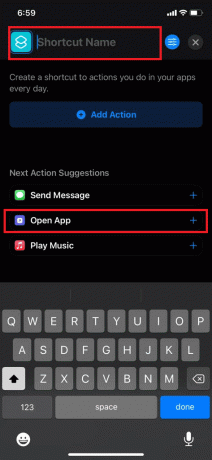
4. اضغط على تطبيق الخيار ، كما هو موضح أدناه.

5. بعد اختيار التطبيق ، اضغط على تعديل اختيار.

6. بعد ذلك ، انقر فوق أضف إلى الشاشة الرئيسية اختيار.
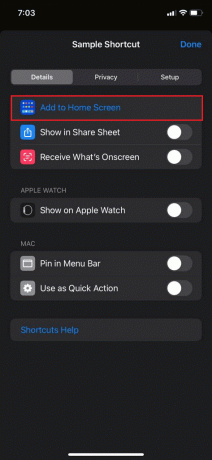
7. أخيرًا ، يمكنك اختيار الرمز والاسم الخاصين بك للاختصار من خلال النقر على أي من الخيارات التالية:
- تصوير
- اختر الصورة
- اختر ملف
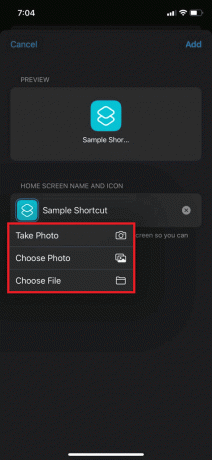
8. بعد التخصيص ، اضغط على فعله. هذه هي كيفية إعادة التطبيق إلى الشاشة الرئيسية على جهاز iPhone الخاص بك.

اقرأ أيضا: كيفية تقسيم الشاشة على iPhone
كيف يمكنك تغيير شاشة iOS 14 الرئيسية؟
لتغيير الشاشة الرئيسية لجهاز iOS 14 ، اتبع الإرشادات أدناه:
1. افتح iPhone الخاص بك إعدادات تطبيق.
2. اسحب لأسفل وانقر فوق ورق الجدران من القائمة.
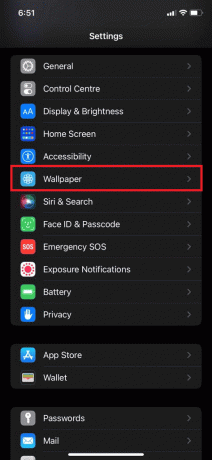
3. انقر على اختر خلفية جديدة.
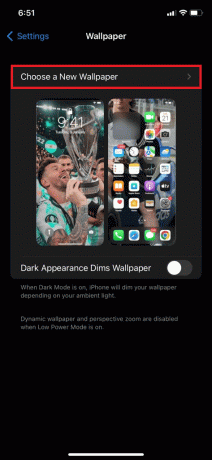
4. بعد ذلك ، يمكنك الاختيار من بينها ديناميكية أو يعيش أو صورك الخاصة لتعيينه كعرض الشاشة الرئيسية.
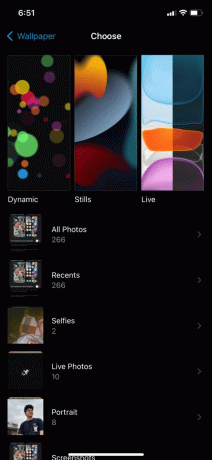
5. بعد اختيار ملف المطلوب خلفية، انقر على تعيين.

6. بعد ذلك ، اضغط على تعيين الشاشة الرئيسية.

اقرأ أيضا: كيفية تشغيل تطبيقات iOS على جهاز كمبيوتر يعمل بنظام Windows 10
كيف يمكنني تعديل شاشتي الرئيسية على نظام Android؟
بصرف النظر عن تعلم كيفية إعادة التطبيق إلى الشاشة الرئيسية ، يمكنك أيضًا تعديل شاشتك الرئيسية بسهولة على جهاز iPhone الخاص بك. لتغيير أو تخصيص ملف الشاشة الرئيسية على Android، اتبع التعليمات التالية:
ملحوظة: استخدمنا ملف سامسونج جالاكسي M31s (نسخة أندرويد 12) نموذج لتصوير الخطوات التالية.
1. افتح ال إعدادات التطبيق على جهاز Android الخاص بك.
2. اسحب لأسفل وانقر على ملف ورق الجدران والأناقة خيار من القائمة.

3. يمكنك إما اختيار الصور الخاصة بك من صالة عرض أو اختر الخلفيات الحالية بالنقر فوق خلفياتي.

4. حدد الخاص بك المطلوب خلفية واضغط على الشاشة الرئيسية تحت تعيين كخلفية قائمة.

اقرأ أيضا: 20 من أفضل تطبيقات Android المصغرة لشاشتك الرئيسية
لماذا لا يسمح لي iPhone بالانتقال إلى شاشتي الرئيسية؟
أحد الأسباب الأكثر شيوعًا لعدم السماح لـ iPhone الخاص بك بالانتقال إلى شاشتك الرئيسية هو:
- يمكن أن يكون هاتفك مجمدة أو لا يستجيب بسبب البعض اخطاء.
- سبب آخر يمكن أن يكون تحديث iOS 13، مما يؤدي إلى تعطيل طريقة التمرير السريع مؤقتًا للانتقال إلى الشاشة الرئيسية على أجهزة iPhone.

مُستَحسَن:
- كيفية إزالة بطاقة DoorDash كطريقة دفع
- كيفية التخلص من هولو أرو على آيفون
- أفضل 12 تطبيق Photo Collage لـ iPhone (2022)
- أفضل 17 تطبيق لتحرير الصور لأجهزة iPhone (2022)
نأمل أن تكون قد فهمت خطوات التعلم كيفية إعادة التطبيق إلى الشاشة الرئيسية مع طرق إنشاء اختصار التطبيق على الشاشة الرئيسية iPhone. إذا تمكنت من تنفيذ هذه الطرق بنجاح على جهاز iPhone الخاص بك ، فقد أحسنت! يمكنك إسقاط استفساراتك حول هذه المقالة واقتراحات الموضوعات للمقالات المستقبلية في قسم التعليقات أدناه.



